Wenn Sie Excel verwenden und sich zu einem bestimmten Datum den Wochentag anzeigen lassen wollen, dann geht dies mit der richtigen Formel ganz einfach. Wir wollen Ihnen hier erklären, wie Sie den Wochentag aus einem Datum ganz einfach berechnen und anzeigen lassen können.
So wird der Wochentag für ein Datum in Excel berechnet
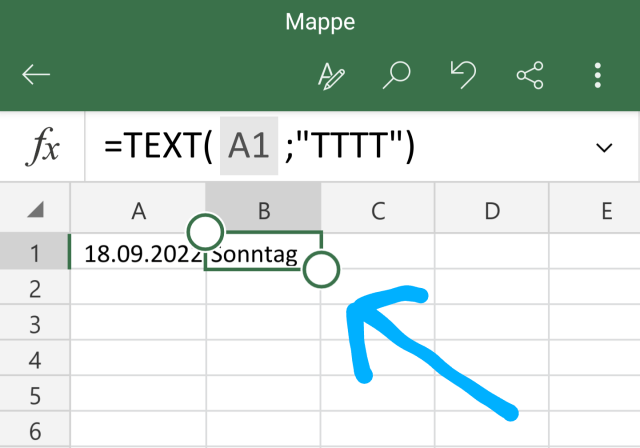
Beispiel:
| Spalte A | Spalte B |
| 18.09.2022 | Wochentag? |
Sie wollen nun in Spalte B den Wochentag für das Datum in Spalte A anzeigen lassen. Markieren Sie die Zelle in Spalte B und geben Sie nun oben in der Formelzeile folgenden Code ein:
- =TEXT(A1;"TTTT")
Der Excel Code erklärt:
- Der „TEXT“ Befehl formatiert die Zelle als Text.
- A1 definiert den Bezug zu Spalte A Zelle 1
- TTTT definiert, dass Sie den Wochentag angezeigt bekommen wollen
Sie bekommen nun folgendes Ergebnis:
| Spalte A | Spalte B |
| 18.09.2022 | Sonntag |
Die Berechnung erfolgt durch Excel im Hintergrund, wo ein ewiger Kalender hinterlegt ist. Somit können Sie zu jeder Zeit für ein Datum den entsprechenden Wochentag sich anzeigen lassen. Praktisch nicht?
Damit kennen Sie nun die ganz einfache Variante in Excel einen Wochentag aus einem Datum erzeugen zu lassen.

 Manuel beschäftigt sich seit mehr als 15 Jahren mit Technik, insbesondere mit Handys, Smartphones und PC-Systemen und teilt seine Leidenschaft hier im Blog mit Anderen. Wenn er jemandem bei einem Technik Problem helfen kann, dann freut er sich besonders darüber.
Manuel beschäftigt sich seit mehr als 15 Jahren mit Technik, insbesondere mit Handys, Smartphones und PC-Systemen und teilt seine Leidenschaft hier im Blog mit Anderen. Wenn er jemandem bei einem Technik Problem helfen kann, dann freut er sich besonders darüber.